wps表格如何提取相同颜色的数据?wps表格提取相同颜色的数据教程
时间:2022-10-26 21:29
在表格中统计数据的时候,会习惯将重要数据标红,这样整份数据就能更直观的显示出重点。那么我们如何将这些标红的重要数据提取出来呢?下面小编就为大家详细的介绍一下,大家感兴趣的话就一起来了解下吧!
wps表格如何提取相同颜色的数据?wps表格提取相同颜色的数据教程

1、首先,在表格当中可以看到标红数据,我们可以增加一列提取单元格;
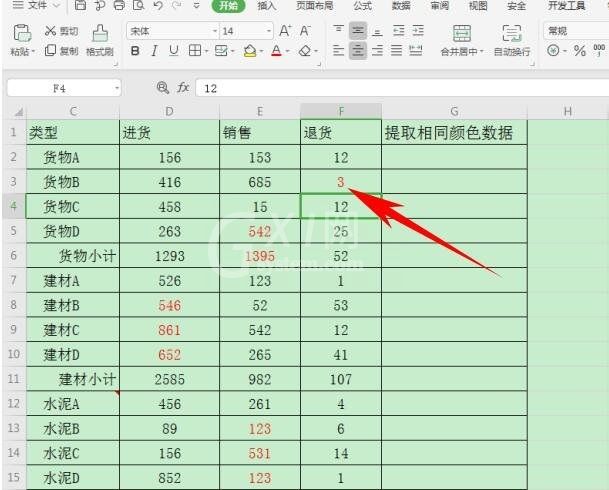
2、按住快捷键Ctrl+F,弹出查找的对话框,单击选项,弹出格式,在下拉菜单下选择【字体颜色】;
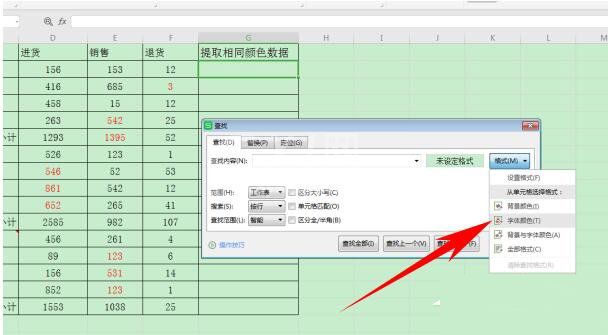
3、这时鼠标会变为画笔,单击标红数据,可以看到格式旁边的格式预览四个字已经变为了相同的红色,单击查找全部;
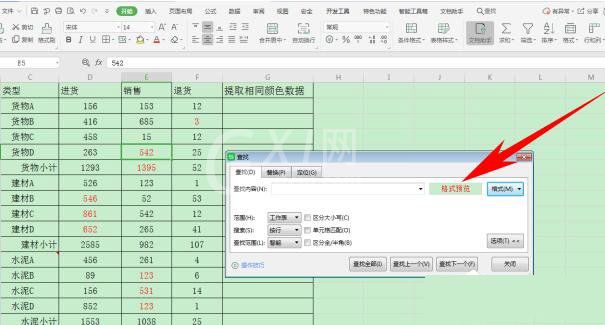
4、这样所有的标红数据就查找完毕了,在【查找】对话框当中批量选中单元格,按住Ctrl+C进行复制;
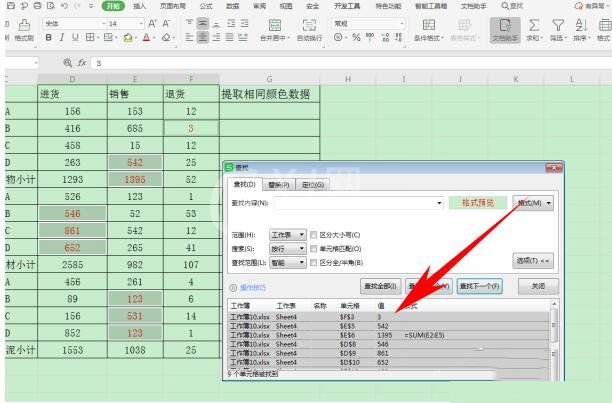
5、然后,在G列提取相同颜色数据的列当中进行粘贴即可,这样所有的标红数据就被一键提取出来了。
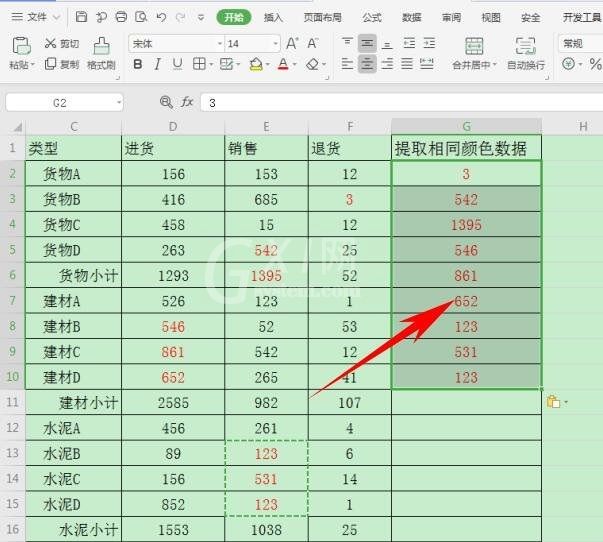
谢谢大家的阅读观看,希望本文能帮助到大家!更多精彩教程请关注Gxl网!



























